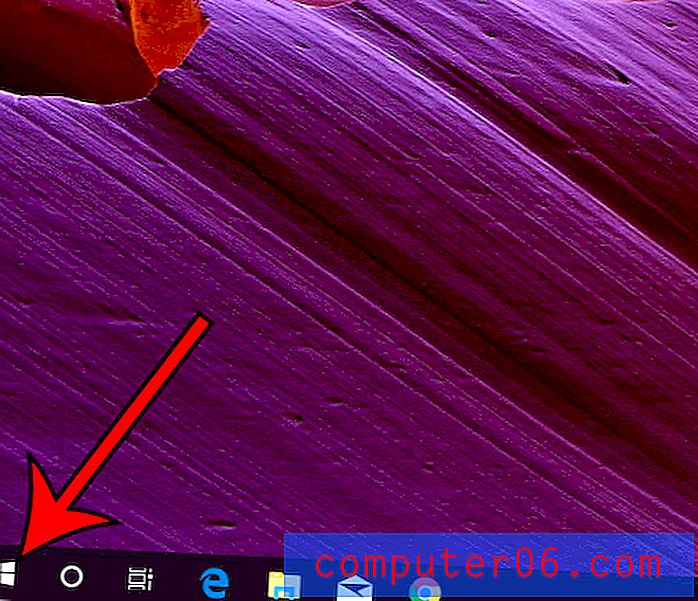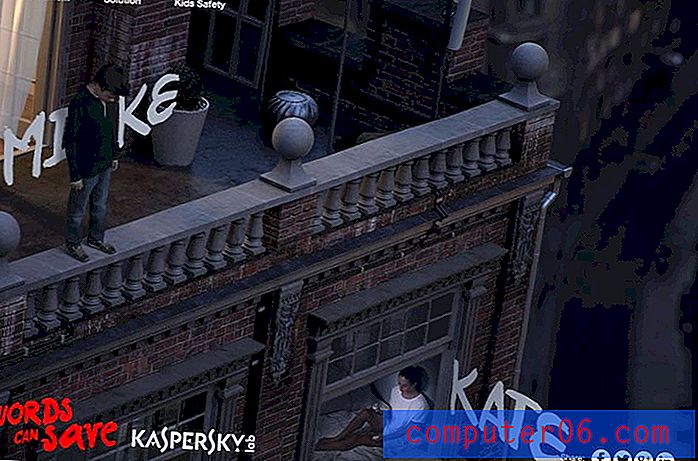So ändern Sie die Standardschriftgröße in Excel 2013
Die in Microsoft Excel verwendete Schriftgröße kann sowohl das Erscheinungsbild Ihrer Tabelle als auch die Fähigkeit Ihrer Zielgruppe, die in die Zellen eingegebenen Daten zu lesen, erheblich verbessern.
Wenn Sie feststellen, dass Ihre Zielgruppe Sie häufig auffordert, Ihre Schriftgröße entweder zu vergrößern oder zu verkleinern, oder wenn Sie feststellen, dass Sie sie beim Erstellen einer neuen Tabelle ändern, ist es möglicherweise an der Zeit, Ihre Standardschrift in Excel 2013 zu ändern. Glücklicherweise ist dies eine Option, die leicht an Ihre Bedürfnisse angepasst werden kann und Ihnen Zeit spart, die sonst verschwendet wurde, indem Sie die Schriftarteinstellungen ständig manuell anpassen.
Verwenden Sie in Excel 2013 eine größere oder kleinere Standardschrift
Die folgenden Schritte wurden in Microsoft Excel 2013 ausgeführt. Die Schritte für frühere Versionen von Excel, z. B. 2003, 2007 oder 2010, weichen von diesen ab. Beachten Sie außerdem, dass die Schriftart nur für Tabellen gilt, die Sie auf Ihrem Computer erstellen. Von anderen erstellte Tabellen verwenden die Schriftart, die beim Erstellen dieser Tabellen angewendet wurde.
Schritt 1: Öffnen Sie Excel 2013.
Schritt 2: Klicken Sie oben links im Fenster auf die grüne Registerkarte Datei .

Schritt 3: Klicken Sie in der Spalte links im Fenster auf Optionen .

Schritt 4: Klicken Sie auf das Dropdown-Menü rechts neben Schriftgröße und wählen Sie dann Ihre bevorzugte Schriftgröße aus.
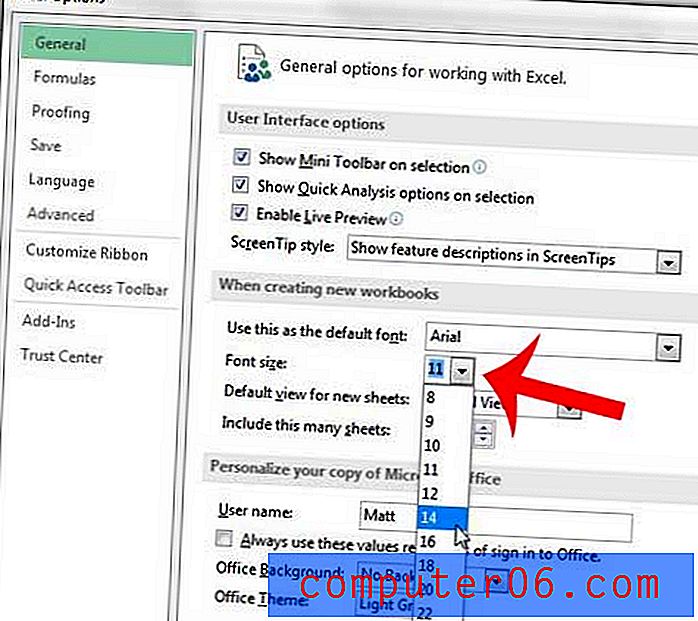
Schritt 5: Klicken Sie unten im Fenster auf die Schaltfläche OK, um Ihre Änderungen zu übernehmen.
Schritt 6: Klicken Sie im Popup-Fenster auf die Schaltfläche OK, schließen Sie Excel 2013 und starten Sie es neu, damit Ihre neue Schriftart wirksam wird.
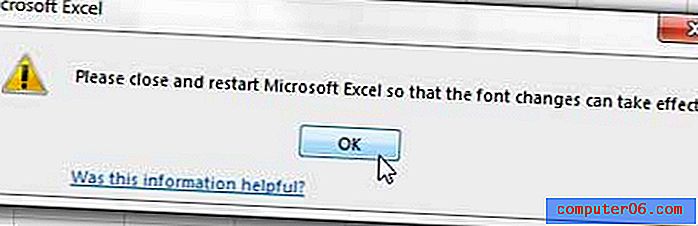
Mit einer ähnlichen Methode können Sie die Standardschriftart in Excel 2013 ändern.